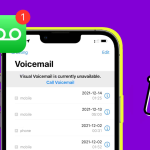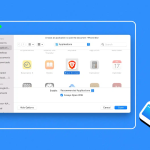Δουλεύατε με πολλές καρτέλες στο Safari και ξαφνικά ακούσατε έναν ήχο που προέρχεται από άγνωστη πηγή; Με τη λειτουργία αυτόματης αναπαραγωγής στο Safari σε Mac, τα βίντεο διαφημίσεων μπορούν να αρχίσουν να παίζονται χωρίς καμία ενέργεια. Είτε περιφρονείτε τη λειτουργία είτε τη βρίσκετε χρήσιμη, θα σας δείξουμε πώς να σταματήσετε την αυτόματη αναπαραγωγή βίντεο στο Safari σε Mac και πώς να επιτρέψετε την αυτόματη αναπαραγωγή στο Safari μόνο για τους αγαπημένους σας ιστότοπους.
Τι είναι η αυτόματη αναπαραγωγή στο Safari σε Mac;
Πολλοί ιστότοποι παρέχουν περιεχόμενο σε μορφή βίντεο ή χρησιμοποιούν διαφημιστές που κάνουν το ίδιο. Όταν προσγειωθείτε σε έναν ιστότοπο όπως αυτός, το βίντεο μπορεί να ξεκινήσει αυτόματα την αναπαραγωγή. Αν και αυτό μπορεί να είναι καλό σε ορισμένες περιπτώσεις, μπορεί να αποσπά την προσοχή σε άλλες.
Για να σταματήσετε προσωρινά την αναπαραγωγή του ήχου στο βίντεο, μπορείτε απλώς να κάνετε σίγαση της καρτέλας. Ανοίξτε το παράθυρο στη γραμμή μενού και επιλέξτε Σίγαση αυτής της καρτέλας.
Για να σταματήσετε οριστικά την αυτόματη αναπαραγωγή βίντεο στο Safari, μπορείτε να προσαρμόσετε μια ρύθμιση για την απενεργοποίηση της αυτόματης αναπαραγωγής στον ιστότοπο.
Ας ρίξουμε μια ματιά στον τρόπο διαχείρισης των ρυθμίσεων αυτόματης αναπαραγωγής.
Πώς να απενεργοποιήσετε την αυτόματη αναπαραγωγή βίντεο σε Mac
1. Εκκινήστε το Safari στο Mac σας → εισάγετε έναν ιστότοπο της επιλογής σας.
2. Κάντε δεξί κλικ ή κρατήστε πατημένο το στοιχείο Control και κάντε κλικ στη διεύθυνση URL του ιστότοπου στη γραμμή διευθύνσεων του Safari. Στη συνέχεια, επιλέξτε Ρυθμίσεις για [ιστότοπος].
3. Στο μεσαίο τμήμα του αναδυόμενου παραθύρου, χρησιμοποιήστε το αναπτυσσόμενο μενού στα δεξιά του Auto-Play για να επιλέξετε μία από αυτές τις ρυθμίσεις:
* Να επιτρέπεται η αυτόματη αναπαραγωγή όλων: Επιλέξτε αυτό εάν θέλετε να χρησιμοποιείτε πάντα την αυτόματη αναπαραγωγή για βίντεο σε αυτόν τον ιστότοπο.
* Διακοπή πολυμέσων με ήχο: Επιλέξτε αυτό για αυτόματη αναπαραγωγή βίντεο μόνο εάν δεν υπάρχει ήχος που να το συνοδεύει.
* Ποτέ αυτόματη αναπαραγωγή: Επιλέξτε αυτό εάν δεν θέλετε ποτέ να παίζονται αυτόματα βίντεο για τον ιστότοπο.
4. Μόλις επιλέξετε τη ρύθμιση αυτόματης αναπαραγωγής για τον συγκεκριμένο ιστότοπο, ο ιστότοπος θα εμφανιστεί στις Ρυθμίσεις Safari ως “Διαμορφωμένος ιστότοπος” και η επιλογή σας θα απομνημονευθεί.
Πώς να απενεργοποιήσετε την αυτόματη αναπαραγωγή βίντεο στο Safari σε Mac
Μαζί με τη ρύθμιση της επιλογής αυτόματης αναπαραγωγής για τον τρέχοντα ιστότοπο που προβάλλετε, μπορείτε να τη ρυθμίσετε για άλλους ιστότοπους που σκοπεύετε να επισκεφτείτε. Μπορείτε επίσης να αλλάξετε τις ρυθμίσεις για αυτούς τους ιστότοπους που έχετε ήδη διαμορφώσει, όπως παραπάνω.
1. Ανοίξτε το Safari στο Mac που εκτελεί Ventura.
2. Από τη γραμμή μενού στο επάνω μέρος, επιλέξτε Safari → επιλέξτε Ρυθμίσεις. (Στο macOS Monterey ή παλαιότερο, επιλέξτε Safari στην επάνω γραμμή μενού και Προτιμήσεις)
3. Μεταβείτε στην καρτέλα Ιστότοποι στο αναδυόμενο παράθυρο.
4. Επιλέξτε Auto-Play στην αριστερή πλευρά.
5. Στη δεξιά πλευρά, θα δείτε μια ενότητα για το Currently Open Websites στο Safari.
6. Μπορείτε να χρησιμοποιήσετε το αναπτυσσόμενο μενού στα δεξιά κάθε ιστότοπου για να επιλέξετε τη ρύθμιση αυτόματης αναπαραγωγής που θέλετε χρησιμοποιώντας τις ίδιες τρεις επιλογές παραπάνω.
7. Από κάτω, θα δείτε τυχόν ιστότοπους που έχετε διαμορφώσει και τις ρυθμίσεις που επιλέξατε. Μπορείτε να χρησιμοποιήσετε το αναπτυσσόμενο μενού στα δεξιά για να κάνετε μια αλλαγή.
8. Για να επιλέξετε μια ρύθμιση αυτόματης αναπαραγωγής για όλους τους άλλους ιστότοπους που δεν αναφέρονται αυτήν τη στιγμή, χρησιμοποιήστε το αναπτυσσόμενο μενού στο κάτω μέρος για να κάνετε την επιλογή σας. Αυτή η ρύθμιση γίνεται η προεπιλογή και ισχύει για μελλοντικούς ιστότοπους που επισκέπτεστε στο Safari.
Όταν τελειώσετε, μπορείτε να κλείσετε τις ρυθμίσεις του Safari και οι αλλαγές σας θα αποθηκευτούν.